Android Pie bringer en masse nye funktioner og ændringer til vores foretrukne mobile OS, og et af de mest grundlæggende elementer i Android - at tage skærmbilleder - er ikke blevet udeladt.
Google har i høj grad forbedret screenshot- og redigeringsoplevelsen i Android Pie sammenlignet med tidligere versioner, og i dag vil jeg lede dig gennem alle ændringerne for at holde øje med.
Uden videre, lad os komme i gang!
Hurtig note - trinene vist nedenfor er baseret på en Pixel 2, der kører Android Pie. Kerneelementerne skal forblive intakte for din enhed, men afhængigt af producenten kan tingene se lidt anderledes ud fra telefon til telefon.
Sådan tager du et skærmbillede
I Android Pie er der to måder at tage et skærmbillede på - den gammeldags måde og en ny metode.
Startende først med den kombination, vi har kendt i årevis nu, kan du tage et skærmbillede af holde tænd/sluk-knappen og lydstyrke-ned-knapperne nede på samme tid. Det har overhovedet ikke ændret sig i Pie, og selvom det stadig fungerer fint, kan den nye måde være endnu nemmere for dig.
- Hold tænd/sluk-knappen nede indtil du ser pop op-menuen til venstre.
- Tryk på Skærmbillede.
Når du har gjort dette, vil der blive taget et skærmbillede.
Uanset hvordan du tager et skærmbillede i Android Pie, er der nu en indbygget funktion kaldet Markup, der giver dig mulighed for hurtigt at redigere skærmbilleder lige efter du har taget dem.
Når du har taget et skærmbillede, får du en notifikation. Fra den underretning, tryk på Rediger knap.


Herfra har du et komplet sæt værktøjer til at lave de redigeringer, du ønsker. Her er et hurtigt overblik over, hvad du kan gøre:
- Beskær dine skærmbilleder ved at trække i en af pilene i alle fire hjørner.
- Skriv på skærmbilleder med en pen og highlighter
- Skift farven på pennen/markøren (sort, rød, gul, grøn, blå, lilla, hvid)
- Fortryd og fortryd redigeringer

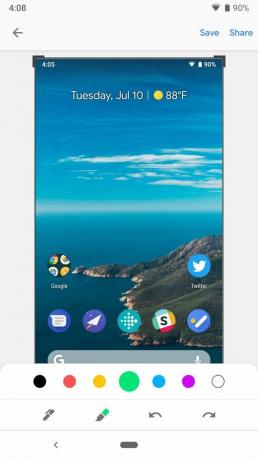

Når du er færdig med at redigere et skærmbillede, kan du enten gemme det i Google Fotos eller øjeblikkeligt dele det, hvor eller med hvem du vil.
Det er det!
Når det er sagt, er det alt, hvad du behøver at vide, når det kommer til at tage skærmbilleder på en telefon, der kører Android Pie.
Har du flere spørgsmål? Efterlad en kommentar nedenfor og lad os vide, hvad du tænker på!
Android Pie: Alt hvad du behøver at vide om Android 9
